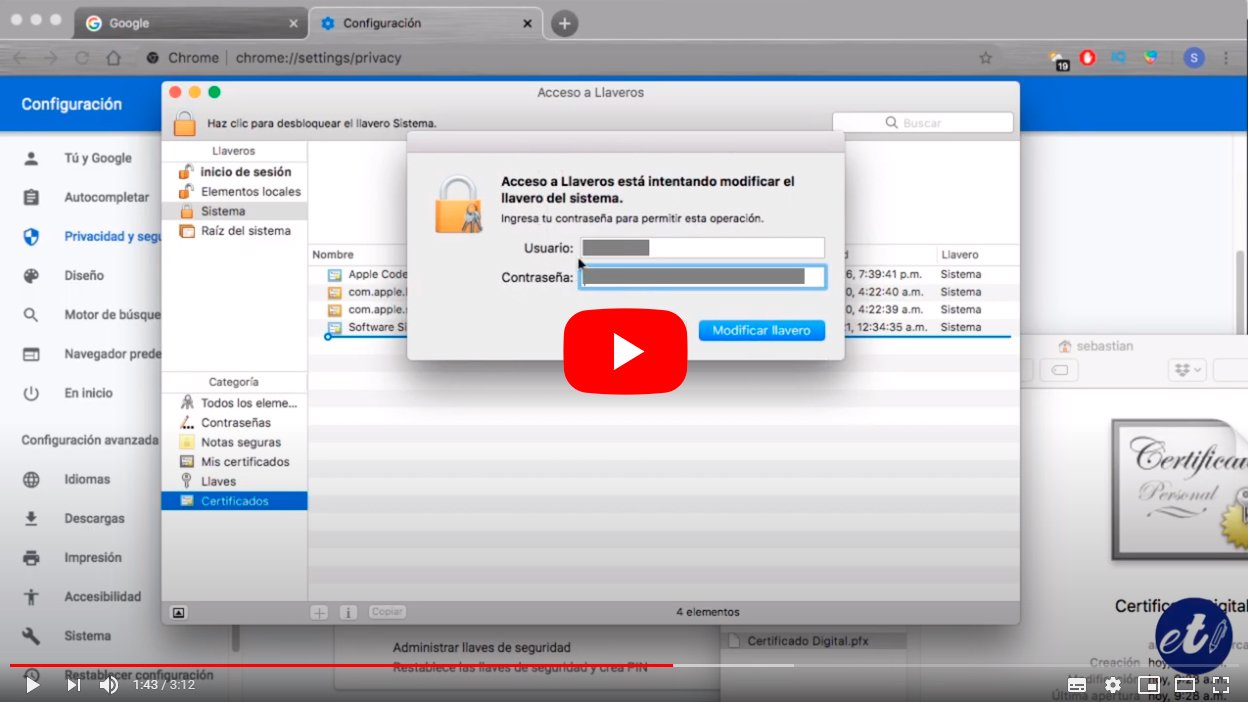A continuación te contamos cómo ver, importar y exportar un certificado digital en Chrome, el navegador de internet de Google, para así poder instalarlo en tu navegador si lo necesitas, así como llevarlo a otro navegador, como por ejemplo Firefox o Edge, entre otros. En realidad, se trata de un proceso sencillo pero que muchos usuarios desconocen, ya que es necesario acceder a los ajustes de configuración de Chrome a través de una ruta específica y sus diferentes variantes según lo que queramos hacer. No te pierdas cómo ver un certificado digital en Chrome, además de instalarlo, exportarlo o quitarlo de la forma más sencilla y cómoda.
Cómo instalar y exportar un certificado digital en Chrome
Índice de contenidos
-
Cómo importar un certificado digital
-
Cómo exportar un certificado digital
-
Cómo ver un certificado digital
-
Cómo quitar un certificado digital
Habitualmente, para instalar un certificado digital tan solo suele ser necesario hacer doble clic sobre el archivo en Windows y elegir si se quiere instalar en el propio sistema operativo o en un navegador determinado. Pero si prefieres hacerlo a mano o detectas errores de instalación, siempre puedes instalar certificados digitales de forma manual para tener un mayor control o si es necesario introducir algún tipo de clave o contraseña para usarlos; también te enseñaremos a exportarlo para instalarlo en algún otro software si no quieres o puedes descargarlo de nuevo, además de quitarlo de forma definitiva.
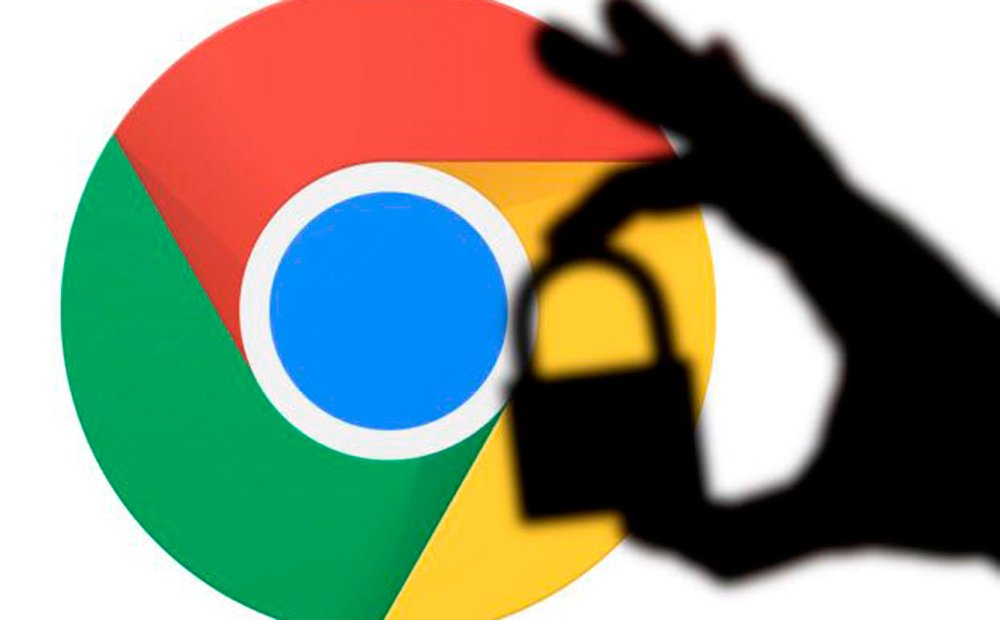
Cómo importar un certificado digital
Sigue los siguientes pasos para instalar un certificado digital en Google Chrome:
- Abre el navegador de internet Google Chrome.
- Pulsa sobre el icono de los tres puntos verticales situados en la esquina superior derecha de la pantalla para desplegar el menú principal.
- Accede al apartado Configuración para mostrar los ajustes principales del navegador.
- Ahora pulsa sobre la entrada Privacidad y seguridad de la columna de la izquierda.
- Pulsa sobre la opción Seguridad.
- Accede a la opción Gestionar certificados para administrar los certificados instalados en Chrome.
- Pulsa sobre Gestionar certificados para abrir la ventana Certificados.
- Se mostrarán los diferentes certificados digitales instalados en el navegador.
- Si quieres añadir uno nuevo, pulsa sobre el botón Importar.
- Se abrirá la ventana del Asistente para importar certificados.
- Abre el archivo del certificado digital que quieres instalar a través de Examinar; ahora pulsa sobre Siguiente y sigue los pasos para instalar dicho certificado digital.
- Cuando termines pulsa sobre Finalizar para terminar de instalar el nuevo certificado digital.

Cómo exportar un certificado digital
Si en cambio quieres exportar un certificado digital tendrás que seguir casi los mismos pasos, pero con algunas diferencias al final del proceso:
- Abre el navegador de internet Google Chrome.
- Pulsa sobre el icono de los tres puntos verticales situados en la esquina superior derecha de la pantalla para desplegar el menú principal.
- Accede al apartado Configuración para mostrar los ajustes principales del navegador.
- Ahora pulsa sobre la entrada Privacidad y seguridad de la columna de la izquierda.
- Pulsa sobre la opción Seguridad.
- Accede a la opción Gestionar certificados para administrar los certificados instalados en Chrome.
- Pulsa sobre Gestionar certificados para abrir la ventana Certificados.
- Se mostrarán los diferentes certificados digitales instalados en el navegador.
- Selecciona el certificado digital que quieras exportar y pulsa sobre el botón Exportar.
- Se abrirá la ventana del Asistente para exportar certificados.
- Elige el formato que quieras usar para guardar el certificado y pulsa sobre Siguiente.
- Escribe el nombre que quieras dar al certificado a exportar.
- Pulsa en Examinar para abrir la ventana de Guardar como para elegir la ubicación en el disco duro y el nombre del archivo.
- Cuando lo tengas, pulsa en Guardar.
- Al regresar al asistente pulsa sobre Siguiente para finalizar el proceso y terminar la exportación del certificado digital.

Cómo ver un certificado digital
Si solo quieres ver un certificado digital que tengas instalado en Google Chrome tendrás que seguir los pasos del primer apartado, aunque sin necesidad de instalar nada; sigue los siguientes pasos:
- Abre el navegador de internet Google Chrome.
- Pulsa sobre el icono de los tres puntos verticales situados en la esquina superior derecha de la pantalla para desplegar el menú principal.
- Accede al apartado Configuración para mostrar los ajustes principales del navegador.
- Ahora pulsa sobre la entrada Privacidad y seguridad de la columna de la izquierda.
- Pulsa sobre la opción Seguridad.
- Accede a la opción Gestionar certificados para administrar los certificados instalados en Chrome.
- Pulsa sobre Gestionar certificados para abrir la ventana Certificados.
- Se mostrarán los diferentes certificados digitales instalados en el navegador.
Cómo quitar un certificado digital
También es posible quitar certificados digitales que ya no uses o que simplemente quieras eliminar del navegador; sigue los siguientes pasos para quitar un certificado digital:
- Abre el navegador de internet Google Chrome.
- Pulsa sobre el icono de los tres puntos verticales situados en la esquina superior derecha de la pantalla para desplegar el menú principal.
- Accede al apartado Configuración para mostrar los ajustes principales del navegador.
- Ahora pulsa sobre la entrada Privacidad y seguridad de la columna de la izquierda.
- Pulsa sobre la opción Seguridad.
- Accede a la opción Gestionar certificados para administrar los certificados instalados en Chrome.
- Pulsa sobre Gestionar certificados para abrir la ventana Certificados.
- Se mostrarán los diferentes certificados digitales instalados en el navegador.
- Selecciona el certificado digital que quieras quitar y pulsa sobre Quitar.
- Cuando hayas terminado pulsa sobre Cerrar para cerra el asistente.